كيفية تكرار مقطع فيديو لتشغيل المحتوى الخاص بك بشكل متكرر
هل تريد أن تتعلم خدعة أنيقة؟ يمكنك تشغيل الفيديو مرارًا وتكرارًا، مثل تكرار الأغنية المفضلة. ويسمى حلقات. فهو يجعل تشغيل الفيديو الخاص بك في دائرة لا تنتهي أبدًا. إنها خدعة رائعة تضفي الحيوية على لحظاتك المفضلة في حلقة مستمرة. هناك طرق مختلفة لتحقيق ذلك، وهذه المقالة ترشدك خلال العملية خطوة بخطوة. دعونا نستكشف كيفية القيام بذلك حلقة فيديو بشكل مباشر!
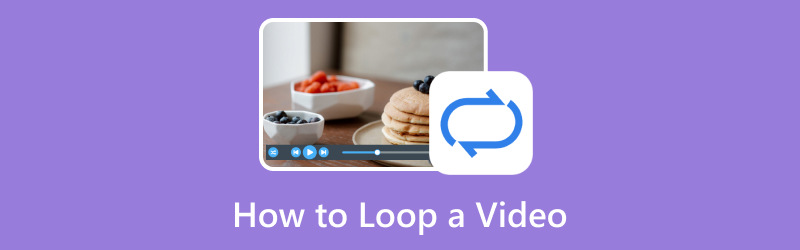
محتوى الصفحة
الجزء 1. أفضل محرر فيديو لنظامي التشغيل Windows وMac
إذا كنت تريد تحويل مقاطع الفيديو الخاصة بك إلى شيء مذهل، محول الفيديو فيدمور هنا لتحقيق ذلك. لا يهم إذا كانت مقاطع الفيديو الخاصة بك بتنسيقات مختلفة؛ يعرف Vidmore Video Converter كيفية التعامل معها. لا داعي للقلق بشأن عدم ملاءمة مقاطع الفيديو الخاصة بك. يمكنك قطع الأجزاء التي لا تريدها، ولصق مقاطع مختلفة معًا، وحتى إحداث تأثيرات رائعة. بالإضافة إلى ذلك، يمكنك تعديل الصوت وإضافة الموسيقى وجعل الأمور تبدو بالطريقة التي تريدها. عند الانتهاء من التحرير، ستظل مقاطع الفيديو الخاصة بك تبدو واضحة وممتعة. يساعدك Vidmore Video Converter على تحرير مقاطع الفيديو دون أي ضغوط، ويحافظ على مظهرها وصوتها الرائع، كما أنه سهل الاستخدام.
الخطوة 1. تفضل بزيارة الموقع الرسمي لبرنامج Vidmore Video Converter لتنزيل البرنامج. بعد التنزيل، تابع تثبيت البرنامج على جهاز الكمبيوتر الخاص بك.
الخطوة 2. افتح البرنامج ، توجه إلى ملف MV علامة التبويب، ثم اضغط على إضافة ملفات زر لتحميل الفيديو الذي ترغب في تحريره.
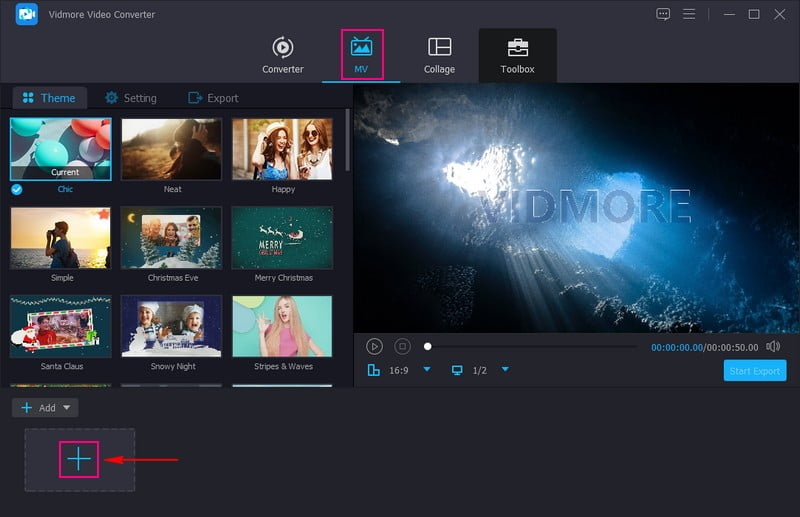
الخطوه 3. انقر على تعديل زر لتوجيهك إلى ميزات التحرير بالبرنامج. على التدوير والمحاصيليمكنك تصحيح اتجاه الفيديو وإزالة الإطارات غير المرغوب فيها. على التأثير والتصفية، يمكنك تعديل التأثيرات الأساسية وتحديد الفلتر المطلوب. إذا كنت تريد دمج ملكيتك في الفيديو، فانتقل إلى علامة مائية وإضافة واحدة. وأخيرا، على الصوت، يمكنك تعديل مستوى صوت الفيديو وتأخيره بناءً على تفضيلاتك.
ملحوظة: انقر على حسنا في كل أداة تحرير تستخدمها لتطبيق التغييرات التي أجريتها.
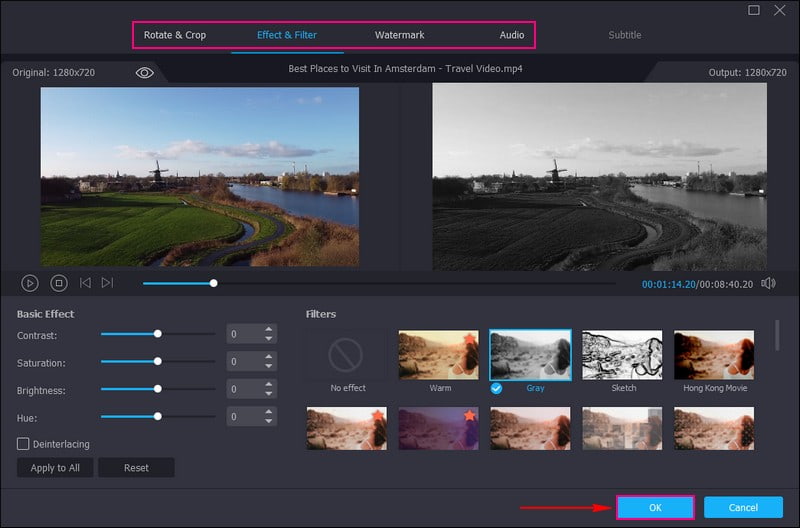
الخطوة 4. علاوة على ذلك، يمكنك إضافة أ سمة, بداية و عناوين النهايةو و خلفيه موسيقية تحت سمة و إعدادات خيارات.
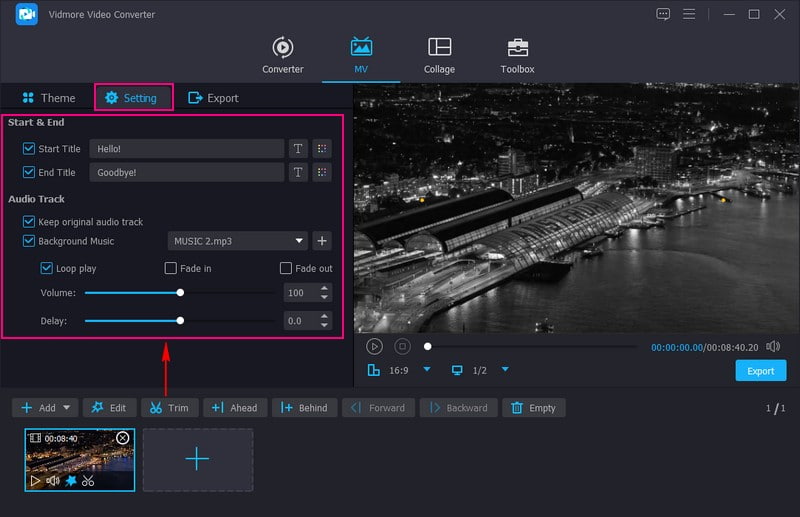
الخطوة الخامسة. انتقل إلى تصدير الخيار وتعديل إعدادات الفيديو وفقًا لمتطلباتك. بمجرد الاستقرار، اضغط على ابدأ التصدير زر لحفظ الفيديو الذي تم تحريره على مجلد سطح المكتب الخاص بك.
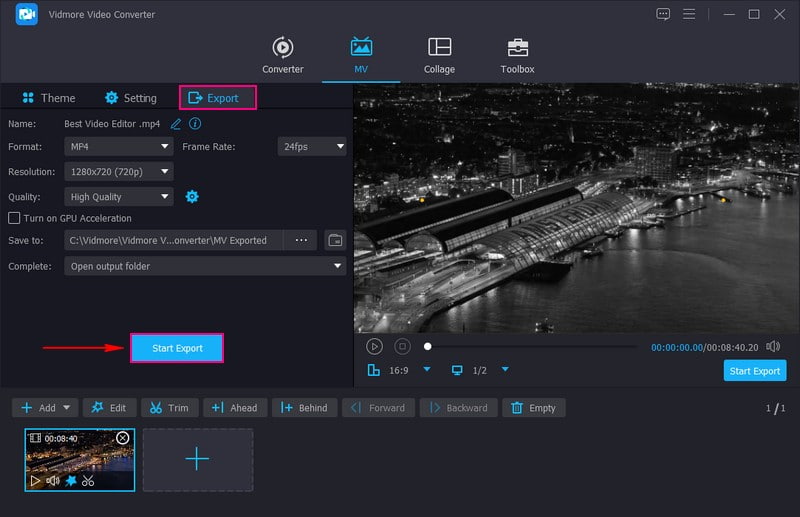
الجزء 2. كيفية تكرار الفيديو عبر الإنترنت
تخيل أن لديك زرًا يجعل مقاطع الفيديو الخاصة بك يتم تشغيلها مرارًا وتكرارًا مثل أغنية جذابة. وهذا هو بالضبط ما يفعله فيديو Clideo Loop؛ إنها بمثابة تعويذة سحرية لمقاطع الفيديو الخاصة بك. بغض النظر عن نوع الفيديو لديك، أو مقاطع مضحكة، أو لحظات غير عادية، أو حيوانات لطيفة، تتيح لك هذه المنصة جعلها تتكرر إلى ما لا نهاية. علاوة على ذلك، يمكنك تحديد عدد مرات تشغيل الفيديو الخاص بك بشكل متكرر. يمكنك تكرارها عدة مرات أو تكرارها إلى الأبد. يمكنك عرض الفيديو الذي تم تكراره لأصدقائك وعائلتك عند الانتهاء من التكرار.
لاكتشاف كيفية تكرار الفيديو عبر الإنترنت باستخدام Clideo، اعتمد على الخطوات المقدمة.
الخطوة 1. انتقل إلى الموقع الرسمي لـ Clideo Loop Video.
الخطوة 2. ضرب اختر ملف لاستيراد الفيديو الخاص بك.
الخطوه 3. بعد الاستيراد، يمكنك تحديد عدد مرات تكرار الفيديو، سواء كان ذلك أم لا 2x, 3x, 4x, 5x, 6xو و لانهائي.
الخطوة 4. عند الانتهاء ، اضغط على تصدير زر لحفظ الفيديو الذي تم تكراره.
الخطوة الخامسة. افتح مقطع الفيديو الذي تم تكراره وشاهده يتم تشغيله بشكل متكرر.
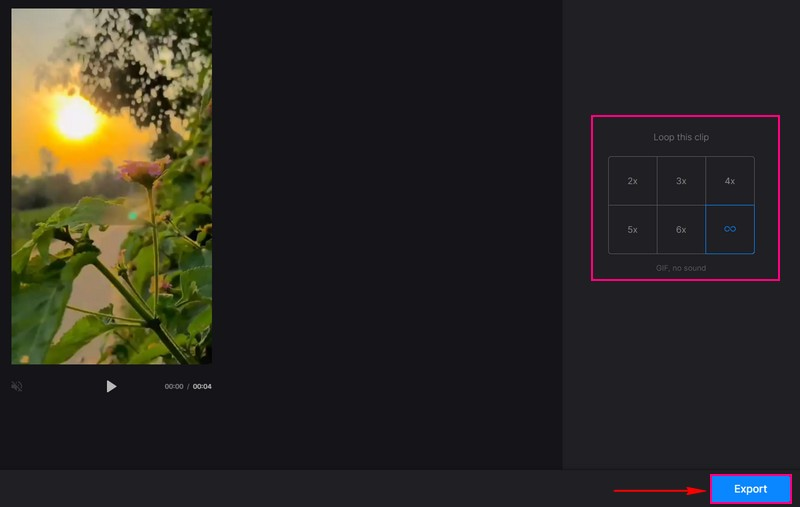
الجزء 3. كيفية تكرار الفيديو في كويك تايم
يعد QuickTime Player بمثابة مشغل أفلام خاص لجهاز الكمبيوتر الخاص بك. لكن خمن ماذا؟ لديها خدعة في جعبتها. يمكنه تشغيل مقاطع الفيديو الخاصة بك مرارًا وتكرارًا. وهذا يعني أنه سيستمر في اللعب مرارًا وتكرارًا دون أن تلمس أي شيء. تحتاج إلى النقر فوق بعض الأزرار لإجراء التكرار. إذا كنت تتعلم حركة رقص، أو تتدرب على أغنية، أو تدرس مشهدًا، فإن التكرار يساعدك على رؤية الأشياء بشكل متكرر. هذا البرنامج جاهز دائمًا لتكرار مقاطع الفيديو الخاصة بك وقتما تشاء.
فيما يلي الخطوات الخاصة بكيفية تكرار مقطع فيديو في QuickTime:
الخطوة 1. أولاً، اختر مقطع فيديو تريد تشغيله في QuickTime وابدأ تشغيله.
الخطوة 2. أثناء تشغيل الفيديو، انقر فوق رأي قائمة طعام.
الخطوه 3. انقر على خيار الحلقة. وبدلاً من ذلك، يمكنك الضغط على الخيار+الأوامر+L مفاتيح.
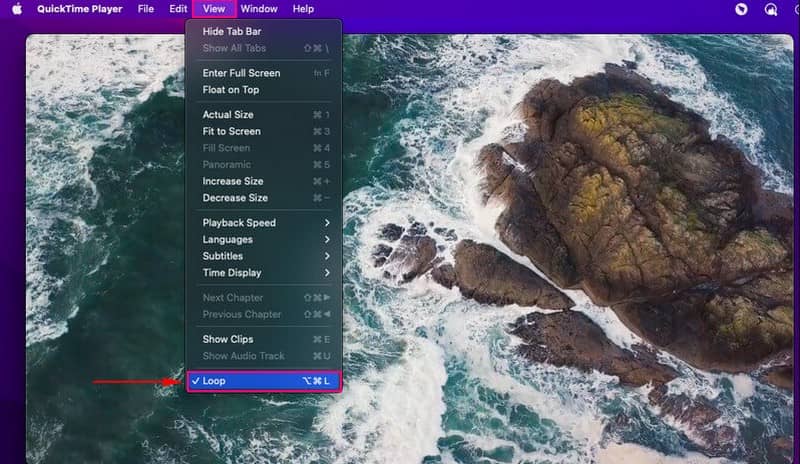
الجزء 4. كيفية تكرار الفيديو في برنامج PowerPoint
PowerPoint ليس مخصصًا فقط لعرض الشرائح والعروض التقديمية؛ إنها أيضًا أداة الانتقال إلى تكرار مقاطع الفيديو بسلاسة. يمكن أن تساعدك واجهته سهلة الاستخدام في تشغيل مقاطع الفيديو بشكل متكرر دون عناء، مما يضيف لمسة جذابة إلى المحتوى المرئي الخاص بك. يمكن أن تعزز الحلقات المفاهيم للأغراض التعليمية، مما يضمن فهم المشاهدين للمعلومات بشكل فعال. يمكنك بسهولة إعداد مقاطع الفيديو للتكرار بشكل مستمر، مما يوفر عليك عناء إعادة تشغيلها يدويًا.
للتعرف على كيفية عمل تكرار الفيديو في برنامج PowerPoint، اعتمد على الخطوات المتوفرة.
الخطوة 1. افتح عرض PowerPoint التقديمي. انتقل إلى الشريحة التي تريد الفيديو فيها. للقيام بذلك، انقر فوق إدراج في القمة.
الخطوة 2. نجاح فيديو واختر الفيديو من جهاز الكمبيوتر الخاص بك.
الخطوه 3. انقر على الفيديو وابحث عنه شكل الفيديو في القمة. تحت تشغيل، يفحص حلقة حتى توقفت.
الخطوة 4. انقر خارج الفيديو، وابدأ عرض الشرائح، وتحقق من تكراره. عند الانتهاء، انقر فوق خروج للخروج.
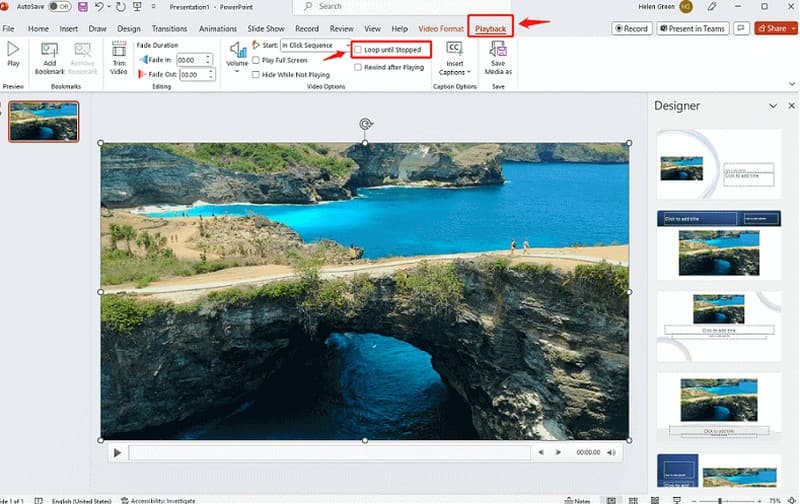
الجزء 5. الأسئلة الشائعة حول تكرار الفيديو
كيفية تكرار الفيديو على Instagram؟
قم بتشغيل Instagram وابحث عن الفيديو الذي تريد تكراره. أسفل الفيديو، انقر على زر النقاط الثلاث. سوف القائمة المنبثقة؛ انقر فوق الحلقة من الخيارات. سيتم الآن تشغيل الفيديو الخاص بك في حلقة تلقائيًا.
كيفية تكرار الفيديو على جهاز iPad؟
افتح تطبيق الصور وانقر على "تحرير" في الزاوية العلوية اليمنى من الشاشة. في الجزء السفلي، انقر فوق الزر "حلقة" ثم انقر فوقه. بمجرد الاستقرار، انقر فوق الزر "تم" لحفظ الفيديو الذي تم تكراره.
كيف يقوم برنامج VLC بتكرار الفيديو؟
قم بتشغيل مشغل VLC. انقر بزر الماوس الأيمن على الفيديو أو انقر على قائمة التشغيل في الجزء العلوي. ابحث عن Loop في القائمة، ثم انقر فوقه. سيستمر تشغيل الفيديو الخاص بك بشكل متكرر حتى تقوم بإيقافه.
كيف يقوم Kapwing بتكرار الفيديو؟
قم بزيارة موقع Kapwing الإلكتروني وقم باستيراد الفيديو الخاص بك. انقر فوق خيار Loop في القائمة، وقم بتعيين عدد المرات التي تريد تكرار الفيديو فيها. عند الانتهاء، انقر فوق الزر "تنزيل" للحصول على الفيديو الذي تم تكراره.
كيف يقوم After Effects بتكرار الفيديو؟
قم بإحضار الفيديو الخاص بك إلى After Effects. انسخ طبقة الفيديو في المخطط الزمني. قم بتحريك الطبقة المنسوخة لتتداخل مع نهاية الطبقة الأصلية. ضع كلتا الطبقتين في مجموعة وقم بتطبيق إعادة تعيين الوقت على المجموعة. بعد ذلك، استبدل نص التعبير timeRemap بـloopOut. بمجرد أن يصبح مثاليًا، قم بعرض مقطع الفيديو الخاص بك.
خاتمة
لذلك، التعلم كيفية عمل حلقة فيديو يشبه إنشاء زر إعادة التشغيل للفيديو الخاص بك. يمكنك استخدام أدوات مختلفة، سواء عبر الإنترنت أو في أحد البرامج، لتشغيله مرارًا وتكرارًا تلقائيًا. اتبع الخطوات التعليمية، وسيكون لديك مقطع فيديو ممتاز جاهز للاستمتاع به في وقت قصير!
إذا كنت تريد تعديل الفيديو الخاص بك بشكل أكبر، فإن Vidmore Video Converter جاهز لمساعدتك. يحتوي على ميزات تحرير أساسية ومتقدمة لتحسين إخراج الفيديو الخاص بك.


